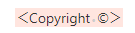デコレーションの登録と入力
UIcontrolには括弧(デコレーション)を付与することができます。
| ボタン名などに付与する括弧を都度手入力する手間を削減できます。 また括弧を翻訳言語ごとに変更することができます。 |
デコレーションは全ドキュメント共通で設定されます。
デコレーションを登録するには
 | この操作は、「Confluence管理者」以上のグローバル権限が必要です。 |
[
 ]メニューをクリックします。
]メニューをクリックします。[WikiWorksUIの設定]をクリックします。
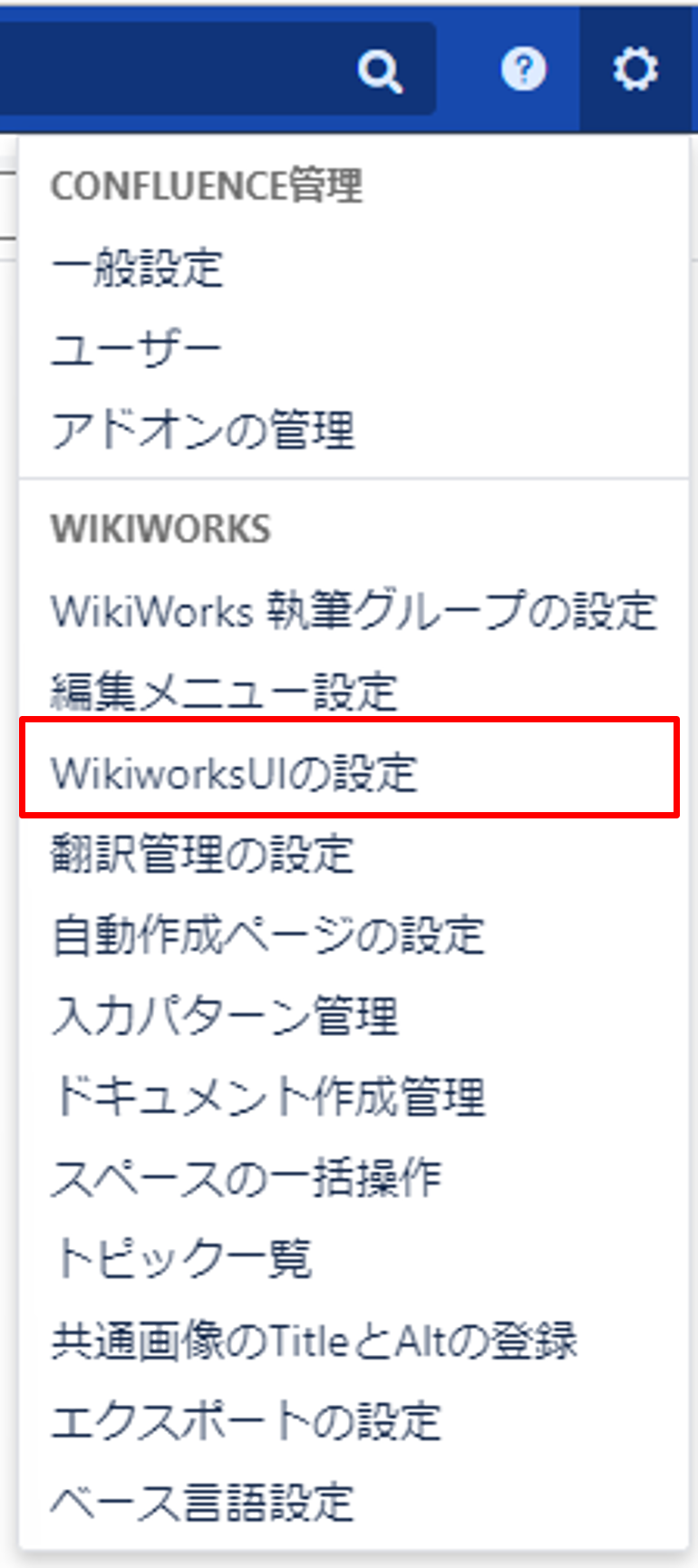
[WikiWorksUIの設定]画面が表示されます。
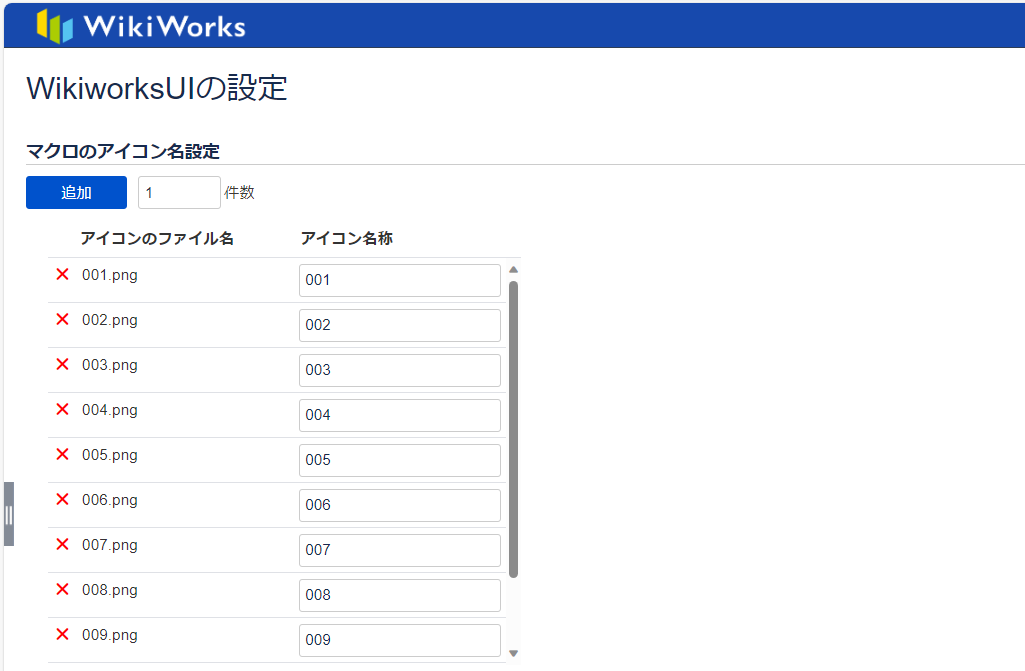
- [UIコントロールのデコレーション設定]で設定を行います。
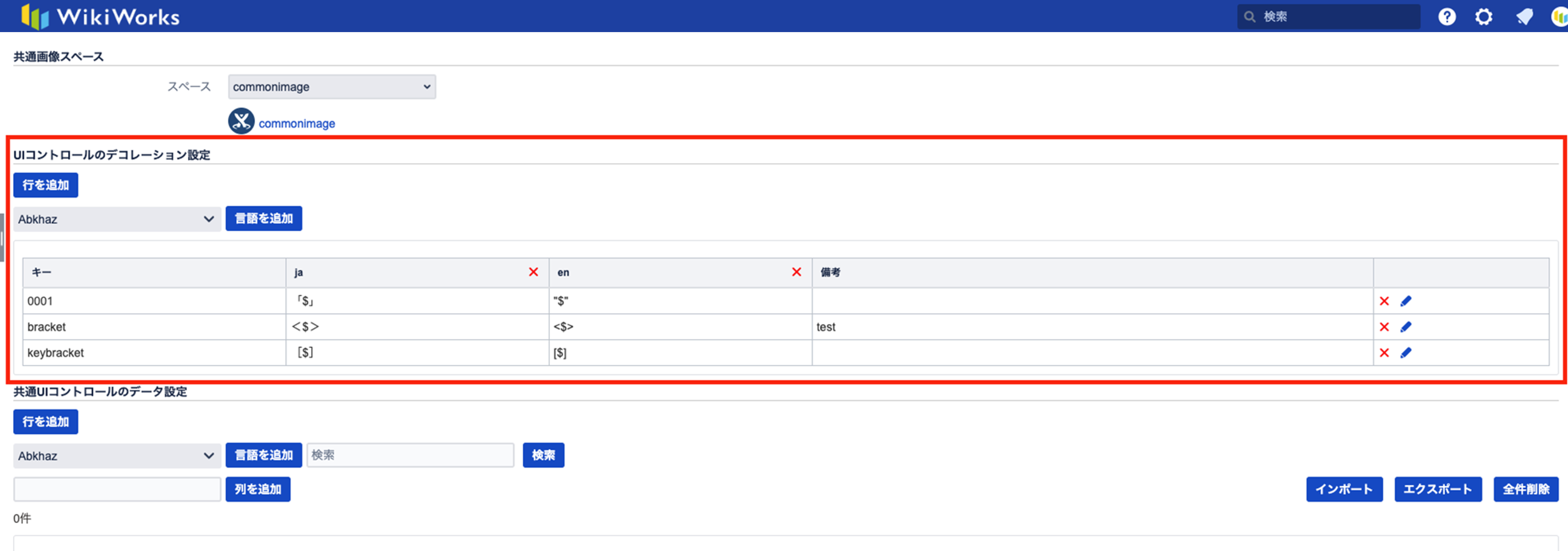
- [行を追加]をクリックします。
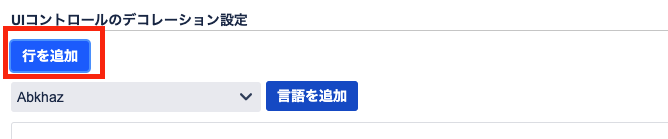
デコレーションを入力します。括弧の間にUIcontrolの値として「$」を挿入する必要があります。
[ ]をクリックします。
]をクリックします。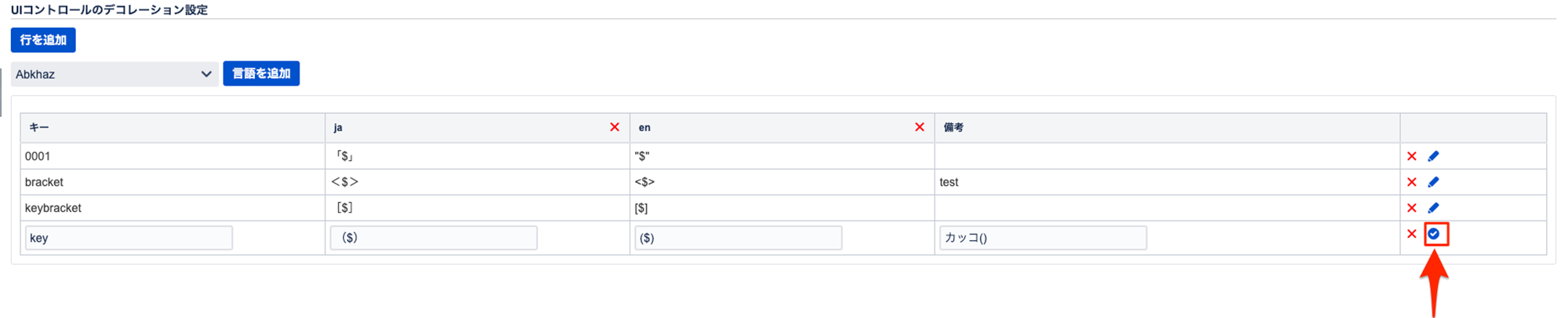

[
 ]をクリックすると表示上登録されたように見えますが、まだDBへの登録はされていません。
]をクリックすると表示上登録されたように見えますが、まだDBへの登録はされていません。別ページへの移動を行うと入力内容が破棄され、再度入力が必要になるためご注意ください。
言語を追加する場合は、追加したい言語を選択して「言語を追加」ボタンをクリックします。

画面下部の[保存]をクリックします。デコレーションが保存されます。

[
 ]が表示されている状態で[保存]ボタンをクリックすると入力内容が破棄されます。
]が表示されている状態で[保存]ボタンをクリックすると入力内容が破棄されます。
入力・編集行が[ ]になっていることを必ず確認の上、[保存]ボタンをクリックしてください。
]になっていることを必ず確認の上、[保存]ボタンをクリックしてください。
 |
|
デコレーションの入力方法
メニューバーの[UI]をクリックします。

[UI]ダイアログが表示されます。UIを選択し、[挿入]ボタンをクリックします。
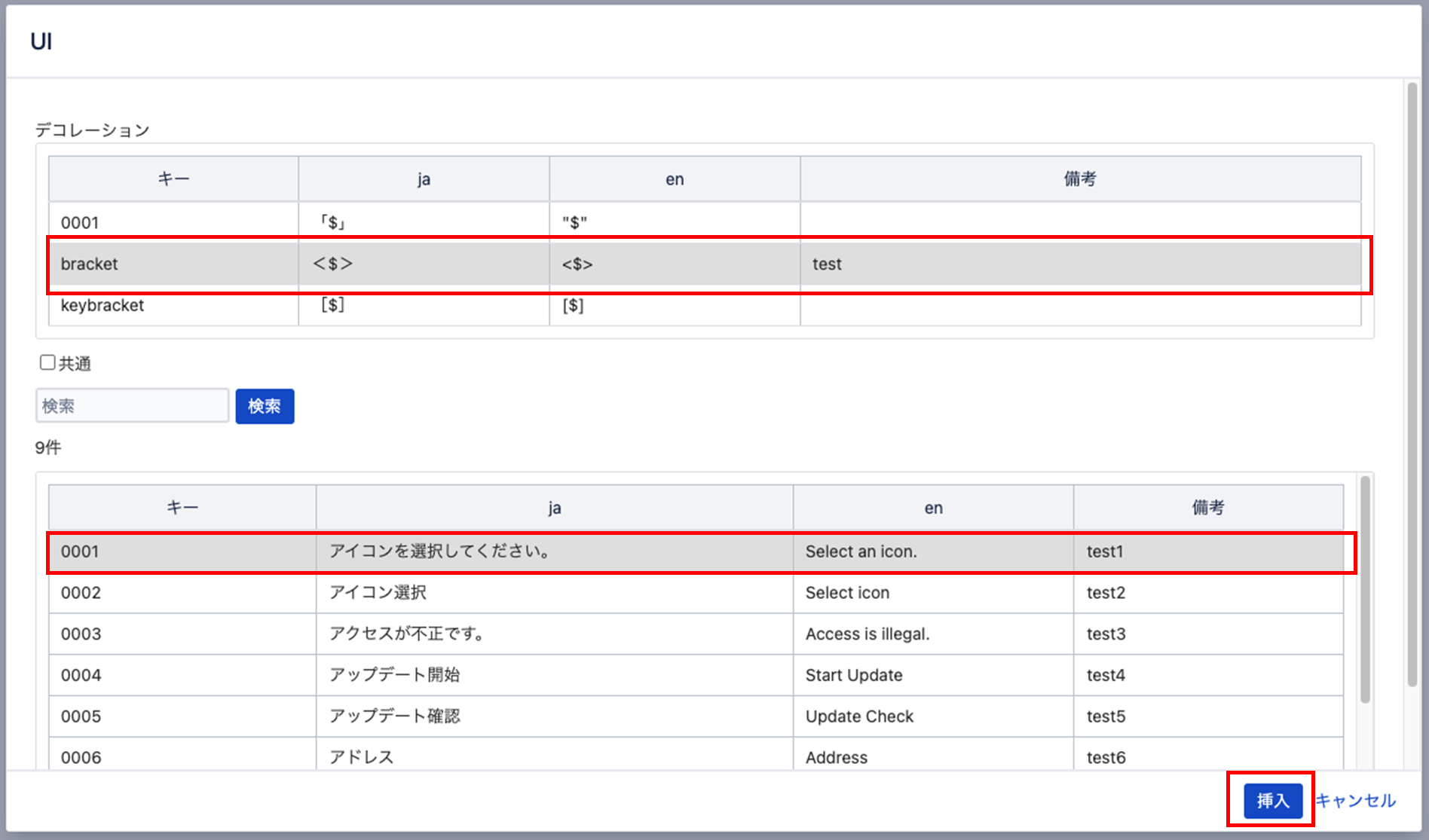
UIcontrolマクロが挿入されます。「UI|(キー)」の形式で表示されます。
[保存]をクリックします。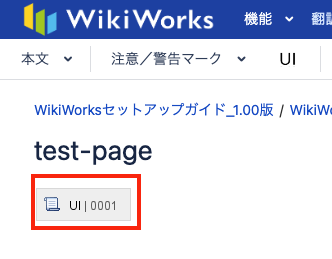
挿入したUIcontrolがスペースの言語に応じた語で表示されます。閲覧画面ではUIcontrolの箇所がハイライトされます。
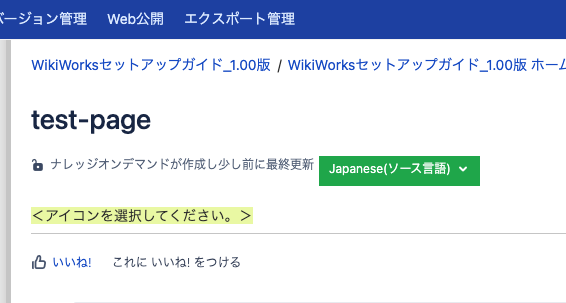
 | UIcontrolの表示標準機能でのUIcontrolの表示は以下のとおりです。
| |||||||||||||||||||||||||||||||||||||||||||||||||||||||||||
 ]をクリックするとデコレーション情報を削除することができます。
]をクリックするとデコレーション情報を削除することができます。